OPEL CORSA 2014.5 Sürücü El Kitabı (in Turkish)
Manufacturer: OPEL, Model Year: 2014.5, Model line: CORSA, Model: OPEL CORSA 2014.5Pages: 177, PDF Size: 3.01 MB
Page 51 of 177
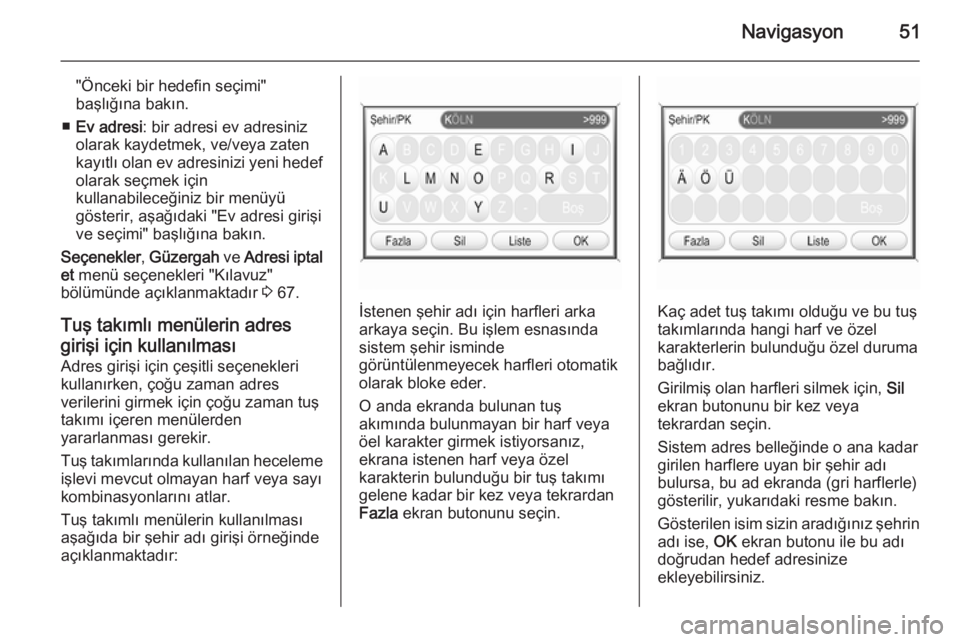
Navigasyon51
"Önceki bir hedefin seçimi"
başlığına bakın.
■ Ev adresi : bir adresi ev adresiniz
olarak kaydetmek, ve/veya zaten
kayıtlı olan ev adresinizi yeni hedef olarak seçmek için
kullanabileceğiniz bir menüyü
gösterir, aşağıdaki "Ev adresi girişi
ve seçimi" başlığına bakın.
Seçenekler , Güzergah ve Adresi iptal
et menü seçenekleri "Kılavuz"
bölümünde açıklanmaktadır 3 67.
Tuş takımlı menülerin adres
girişi için kullanılması
Adres girişi için çeşitli seçenekleri
kullanırken, çoğu zaman adres
verilerini girmek için çoğu zaman tuş
takımı içeren menülerden
yararlanması gerekir.
Tuş takımlarında kullanılan heceleme
işlevi mevcut olmayan harf veya sayı
kombinasyonlarını atlar.
Tuş takımlı menülerin kullanılması aşağıda bir şehir adı girişi örneğinde
açıklanmaktadır:
İstenen şehir adı için harfleri arka
arkaya seçin. Bu işlem esnasında
sistem şehir isminde
görüntülenmeyecek harfleri otomatik
olarak bloke eder.
O anda ekranda bulunan tuş
akımında bulunmayan bir harf veya
öel karakter girmek istiyorsanız,
ekrana istenen harf veya özel
karakterin bulunduğu bir tuş takımı
gelene kadar bir kez veya tekrardan
Fazla ekran butonunu seçin.Kaç adet tuş takımı olduğu ve bu tuş
takımlarında hangi harf ve özel
karakterlerin bulunduğu özel duruma bağlıdır.
Girilmiş olan harfleri silmek için, Sil
ekran butonunu bir kez veya
tekrardan seçin.
Sistem adres belleğinde o ana kadar
girilen harflere uyan bir şehir adı
bulursa, bu ad ekranda (gri harflerle) gösterilir, yukarıdaki resme bakın.
Gösterilen isim sizin aradığınız şehrin adı ise, OK ekran butonu ile bu adı
doğrudan hedef adresinize
ekleyebilirsiniz.
Page 52 of 177
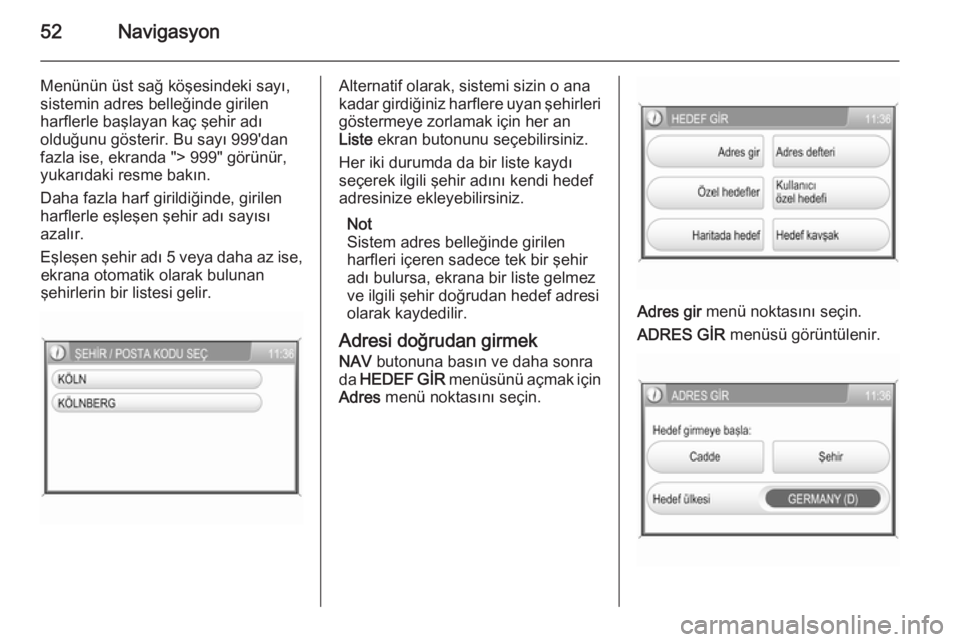
52Navigasyon
Menünün üst sağ köşesindeki sayı,sistemin adres belleğinde girilen
harflerle başlayan kaç şehir adı
olduğunu gösterir. Bu sayı 999'dan
fazla ise, ekranda "> 999" görünür,
yukarıdaki resme bakın.
Daha fazla harf girildiğinde, girilen
harflerle eşleşen şehir adı sayısı
azalır.
Eşleşen şehir adı 5 veya daha az ise, ekrana otomatik olarak bulunan
şehirlerin bir listesi gelir.Alternatif olarak, sistemi sizin o ana
kadar girdiğiniz harflere uyan şehirleri
göstermeye zorlamak için her an
Liste ekran butonunu seçebilirsiniz.
Her iki durumda da bir liste kaydı
seçerek ilgili şehir adını kendi hedef
adresinize ekleyebilirsiniz.
Not
Sistem adres belleğinde girilen
harfleri içeren sadece tek bir şehir
adı bulursa, ekrana bir liste gelmez
ve ilgili şehir doğrudan hedef adresi olarak kaydedilir.
Adresi doğrudan girmek NAV butonuna basın ve daha sonra
da HEDEF GİR menüsünü açmak için
Adres menü noktasını seçin.
Adres gir menü noktasını seçin.
ADRES GİR menüsü görüntülenir.
Page 53 of 177

Navigasyon53
Not
Menüler ve tuş takımları ile adres
girişi ile ilgili ayrıntılı açıklamalar için,
yukarıdaki "Adres girişi için tuş
takımlı menülerin kullanılması"
bölümüne bakın.
Not
Adres veri girişi altında girilecek bilgi sırası: 1.) ülke adı, 2.) şehir adı/
posta kodu, 3.) cadde adı, 4.) ev
numarası.
Alternatif olara kullanabileceğiniz
giriş sırası: 1.) ülke adı, 2.) cadde
adı, 3.) ev numarası, 4.) şehir adı/
posta kodu.
Adres bilgilerinin girilmesi 1. Şehir adının girilmesi:
Hedef ülkenin girilmesi veya
değiştirilmesi gerekiyorsa: Hedef
ülkesi menü noktasını seçin.
Ülke adı girmek için tuş takımlı bir
menü görünür.
İstenen ülke adını girin.
Ülke adı girildikten sonra, ADRES
GİR menüsü yeniden ekrana
gelir.
2. Şehir adı veya posta kodu
girilmesi:
Hedefiniz olan ülkenin adını veya
posta kodunu girmek için Şehir
menü noktasını seçin.
Şehir adı ve posta kodu girmek
için tuş takımlı bir menü görünür.İstenen şehrin adını veya posta
kodunu girin.
Ülke adı veya posta kodu
girildikten sonra, ADRES GİR
menüsü yeniden ekrana gelir.
3. Cadde adının girilmesi:
Hedef caddenizin adını girmek
için Cadde menü noktasını seçin.
Cadde adı girmek için tuş takımlı
bir menü görünür.
Page 54 of 177

54Navigasyon
İstenilen cadde adını girin.
Not
Cadde adı için bir harf girilmediği
sürece, cadde adı girişini Merkez
ekran düğmesi ile atlayabilirsiniz. Bu durumda hedef şehir merkezi olur ve
ekranda HEDEFİ TASDİK ET
menüsü görünür. 5. adım ile devam
edin.
Caddı adı girildikten sonra, sistem
otomatik olarak ev numarasını
girmek için otomatik olarak bir tuş
takımlı menü gösterir, aşağıdaki
resme bakın.
Not
Sistem hedefin açıkça tespiti için bir
ev numarası istemiyorsa, ekranda
ev numarası girişi menüsü değil,
HEDEFİ TASDİK ET menüsü
gösterilir. 5. adım ile devam edin.
4. Ev numarasının girilmesi.
İstenen ev numarasını girin veya
ev numarasını bilmiyorsanız,
No'suz ekran butonunu seçin.
No'suz ekran butonu seçildiğinde,
hedef istediğiniz hedef caddenin
ortasına ayarlanır ve ekranda
HEDEFİ TASDİK ET menüsü
görünür. 5. adım ile devam edin.
Mevcut olmayan bir ev numarası
girdiğinizde, aşağıda belirtilen
seçenekleri sunan bir mesaj görünür:
Numara yok : ev numarasını
dikkate alma.
Listeden numara seç : mevcut ev
numaralarını içeren bir liste
görünür.
İstenen seçeneği seçin (ekran
butonu).
Numara yok seçeneğini
seçerseniz, ekranda HEDEFİ
TASDİK ET menüsü görünür. 5.
adım ile devam edin.
Listeden numara seç seçeneğini
seçerseniz, mevcut ev numaraları
ve/veya numara aralıkları
görünür.
Page 55 of 177
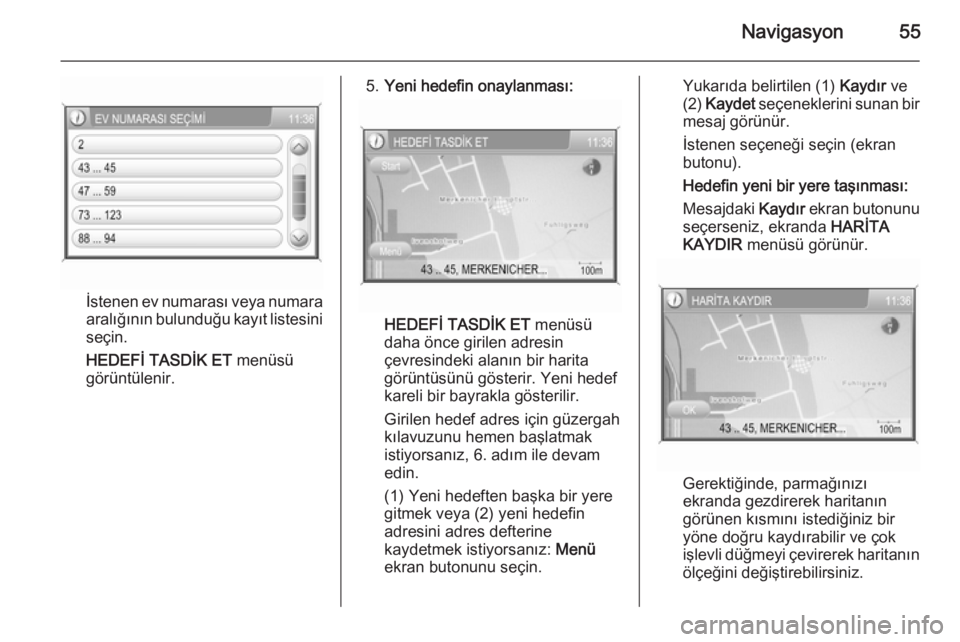
Navigasyon55
İstenen ev numarası veya numara
aralığının bulunduğu kayıt listesini seçin.
HEDEFİ TASDİK ET menüsü
görüntülenir.
5. Yeni hedefin onaylanması:
HEDEFİ TASDİK ET menüsü
daha önce girilen adresin
çevresindeki alanın bir harita
görüntüsünü gösterir. Yeni hedef
kareli bir bayrakla gösterilir.
Girilen hedef adres için güzergah kılavuzunu hemen başlatmak
istiyorsanız, 6. adım ile devam
edin.
(1) Yeni hedeften başka bir yere gitmek veya (2) yeni hedefin
adresini adres defterine
kaydetmek istiyorsanız: Menü
ekran butonunu seçin.
Yukarıda belirtilen (1) Kaydır ve
(2) Kaydet seçeneklerini sunan bir
mesaj görünür.
İstenen seçeneği seçin (ekran
butonu).
Hedefin yeni bir yere taşınması:
Mesajdaki Kaydır ekran butonunu
seçerseniz, ekranda HARİTA
KAYDIR menüsü görünür.
Gerektiğinde, parmağınızı
ekranda gezdirerek haritanın
görünen kısmını istediğiniz bir
yöne doğru kaydırabilir ve çok
işlevli düğmeyi çevirerek haritanın
ölçeğini değiştirebilirsiniz.
Page 56 of 177
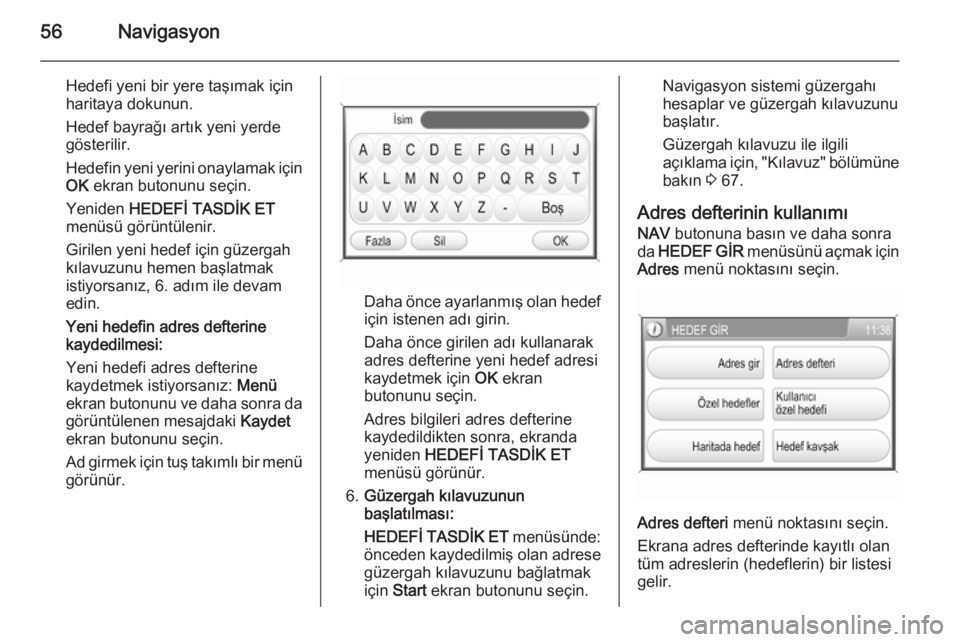
56Navigasyon
Hedefi yeni bir yere taşımak için
haritaya dokunun.
Hedef bayrağı artık yeni yerde
gösterilir.
Hedefin yeni yerini onaylamak için
OK ekran butonunu seçin.
Yeniden HEDEFİ TASDİK ET
menüsü görüntülenir.
Girilen yeni hedef için güzergah
kılavuzunu hemen başlatmak
istiyorsanız, 6. adım ile devam
edin.
Yeni hedefin adres defterine kaydedilmesi:
Yeni hedefi adres defterine
kaydetmek istiyorsanız: Menü
ekran butonunu ve daha sonra da görüntülenen mesajdaki Kaydet
ekran butonunu seçin.
Ad girmek için tuş takımlı bir menü görünür.
Daha önce ayarlanmış olan hedefiçin istenen adı girin.
Daha önce girilen adı kullanarak
adres defterine yeni hedef adresi
kaydetmek için OK ekran
butonunu seçin.
Adres bilgileri adres defterine
kaydedildikten sonra, ekranda
yeniden HEDEFİ TASDİK ET
menüsü görünür.
6. Güzergah kılavuzunun
başlatılması:
HEDEFİ TASDİK ET menüsünde:
önceden kaydedilmiş olan adrese güzergah kılavuzunu bağlatmak
için Start ekran butonunu seçin.
Navigasyon sistemi güzergahı
hesaplar ve güzergah kılavuzunu
başlatır.
Güzergah kılavuzu ile ilgili
açıklama için, "Kılavuz" bölümüne
bakın 3 67.
Adres defterinin kullanımı NAV butonuna basın ve daha sonra
da HEDEF GİR menüsünü açmak için
Adres menü noktasını seçin.
Adres defteri menü noktasını seçin.
Ekrana adres defterinde kayıtlı olan
tüm adreslerin (hedeflerin) bir listesi gelir.
Page 57 of 177
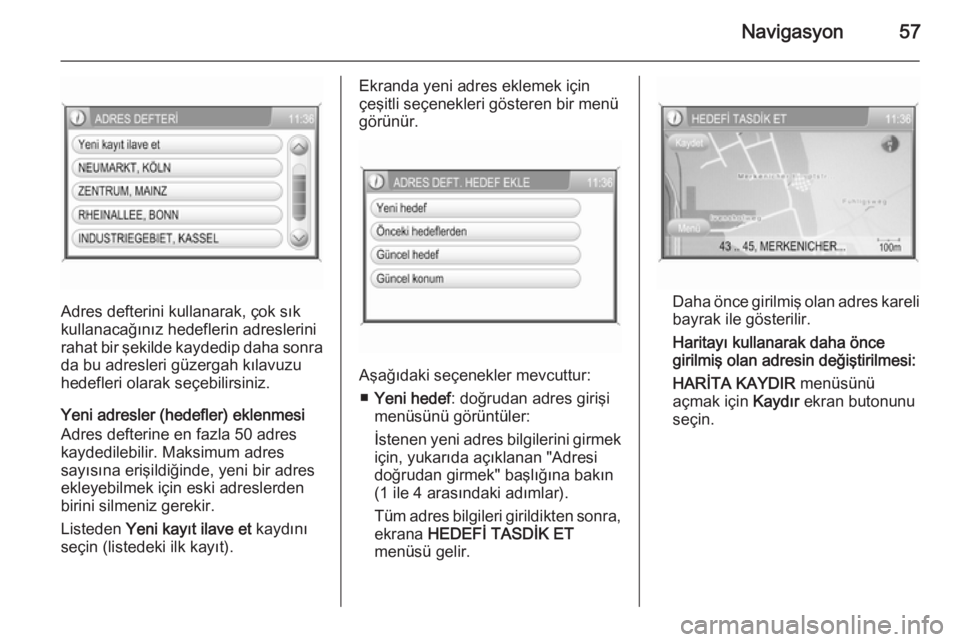
Navigasyon57
Adres defterini kullanarak, çok sık
kullanacağınız hedeflerin adreslerini rahat bir şekilde kaydedip daha sonra da bu adresleri güzergah kılavuzu
hedefleri olarak seçebilirsiniz.
Yeni adresler (hedefler) eklenmesi
Adres defterine en fazla 50 adres
kaydedilebilir. Maksimum adres
sayısına erişildiğinde, yeni bir adres
ekleyebilmek için eski adreslerden
birini silmeniz gerekir.
Listeden Yeni kayıt ilave et kaydını
seçin (listedeki ilk kayıt).
Ekranda yeni adres eklemek için
çeşitli seçenekleri gösteren bir menü
görünür.
Aşağıdaki seçenekler mevcuttur:
■ Yeni hedef : doğrudan adres girişi
menüsünü görüntüler:
İstenen yeni adres bilgilerini girmek
için, yukarıda açıklanan "Adresi
doğrudan girmek" başlığına bakın
(1 ile 4 arasındaki adımlar).
Tüm adres bilgileri girildikten sonra, ekrana HEDEFİ TASDİK ET
menüsü gelir.
Daha önce girilmiş olan adres kareli bayrak ile gösterilir.
Haritayı kullanarak daha önce
girilmiş olan adresin değiştirilmesi:
HARİTA KAYDIR menüsünü
açmak için Kaydır ekran butonunu
seçin.
Page 58 of 177
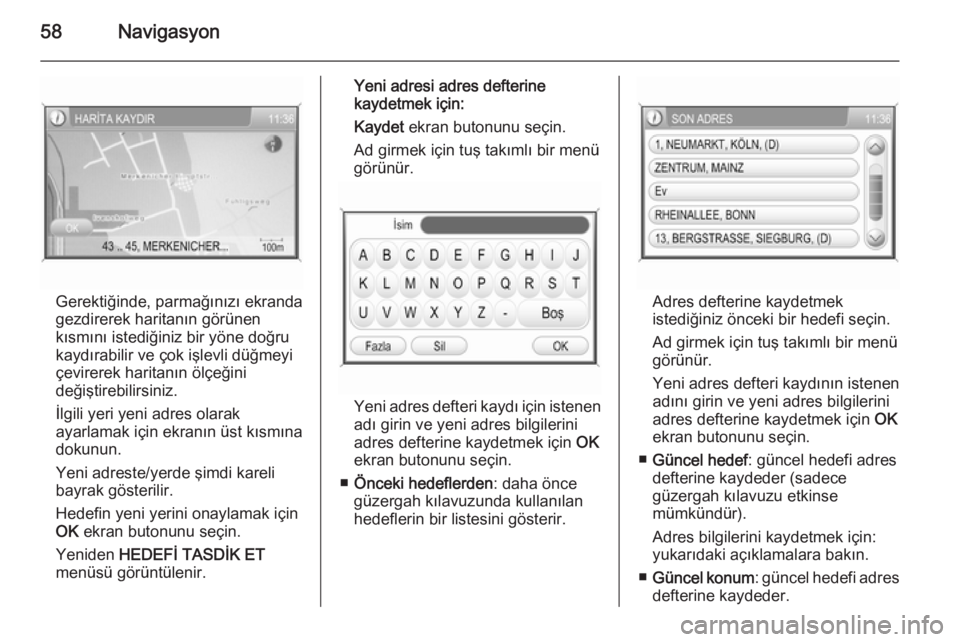
58Navigasyon
Gerektiğinde, parmağınızı ekranda
gezdirerek haritanın görünen
kısmını istediğiniz bir yöne doğru
kaydırabilir ve çok işlevli düğmeyi
çevirerek haritanın ölçeğini
değiştirebilirsiniz.
İlgili yeri yeni adres olarak
ayarlamak için ekranın üst kısmına
dokunun.
Yeni adreste/yerde şimdi kareli
bayrak gösterilir.
Hedefin yeni yerini onaylamak için
OK ekran butonunu seçin.
Yeniden HEDEFİ TASDİK ET
menüsü görüntülenir.
Yeni adresi adres defterine
kaydetmek için:
Kaydet ekran butonunu seçin.
Ad girmek için tuş takımlı bir menü
görünür.
Yeni adres defteri kaydı için istenen
adı girin ve yeni adres bilgilerini
adres defterine kaydetmek için OK
ekran butonunu seçin.
■ Önceki hedeflerden : daha önce
güzergah kılavuzunda kullanılan
hedeflerin bir listesini gösterir.
Adres defterine kaydetmek
istediğiniz önceki bir hedefi seçin.
Ad girmek için tuş takımlı bir menü
görünür.
Yeni adres defteri kaydının istenen adını girin ve yeni adres bilgilerini
adres defterine kaydetmek için OK
ekran butonunu seçin.
■ Güncel hedef : güncel hedefi adres
defterine kaydeder (sadece
güzergah kılavuzu etkinse
mümkündür).
Adres bilgilerini kaydetmek için:
yukarıdaki açıklamalara bakın.
■ Güncel konum : güncel hedefi adres
defterine kaydeder.
Page 59 of 177
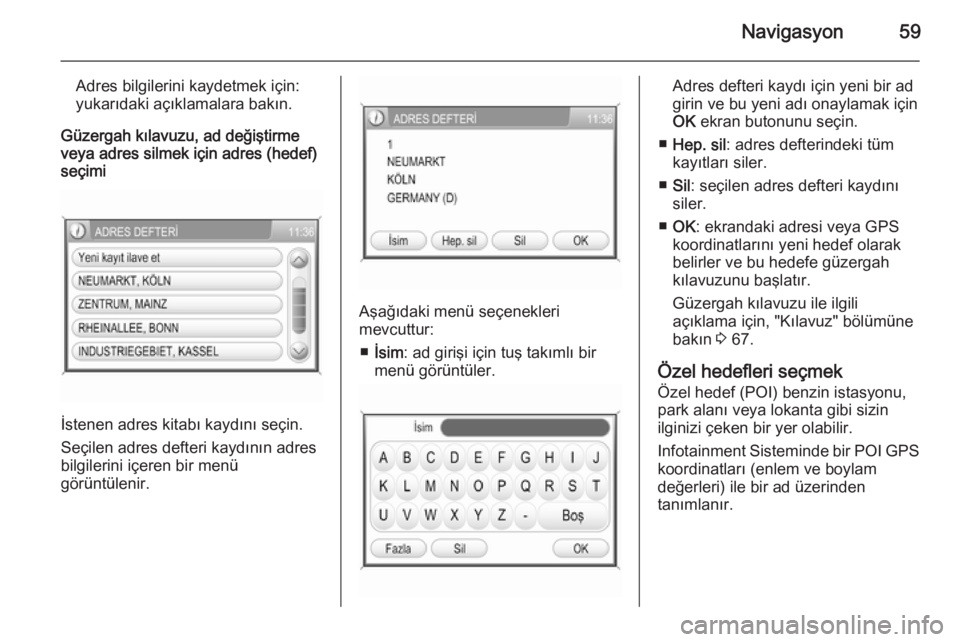
Navigasyon59
Adres bilgilerini kaydetmek için:
yukarıdaki açıklamalara bakın.
Güzergah kılavuzu, ad değiştirme
veya adres silmek için adres (hedef)
seçimi
İstenen adres kitabı kaydını seçin.
Seçilen adres defteri kaydının adres
bilgilerini içeren bir menü
görüntülenir.
Aşağıdaki menü seçenekleri
mevcuttur:
■ İsim : ad girişi için tuş takımlı bir
menü görüntüler.
Adres defteri kaydı için yeni bir ad
girin ve bu yeni adı onaylamak için
OK ekran butonunu seçin.
■ Hep. sil : adres defterindeki tüm
kayıtları siler.
■ Sil : seçilen adres defteri kaydını
siler.
■ OK : ekrandaki adresi veya GPS
koordinatlarını yeni hedef olarak
belirler ve bu hedefe güzergah kılavuzunu başlatır.
Güzergah kılavuzu ile ilgili
açıklama için, "Kılavuz" bölümüne
bakın 3 67.
Özel hedefleri seçmek
Özel hedef (POI) benzin istasyonu,
park alanı veya lokanta gibi sizin
ilginizi çeken bir yer olabilir.
Infotainment Sisteminde bir POI GPS koordinatları (enlem ve boylam
değerleri) ile bir ad üzerinden
tanımlanır.
Page 60 of 177
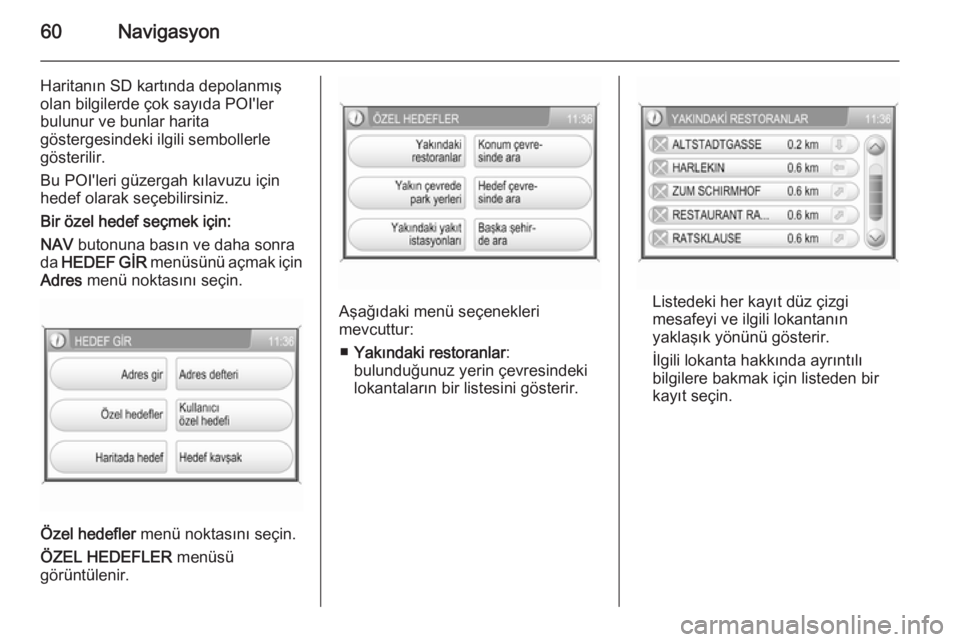
60Navigasyon
Haritanın SD kartında depolanmış
olan bilgilerde çok sayıda POI'ler
bulunur ve bunlar harita
göstergesindeki ilgili sembollerle
gösterilir.
Bu POI'leri güzergah kılavuzu için
hedef olarak seçebilirsiniz.
Bir özel hedef seçmek için:
NAV butonuna basın ve daha sonra
da HEDEF GİR menüsünü açmak için
Adres menü noktasını seçin.
Özel hedefler menü noktasını seçin.
ÖZEL HEDEFLER menüsü
görüntülenir.
Aşağıdaki menü seçenekleri
mevcuttur:
■ Yakındaki restoranlar :
bulunduğunuz yerin çevresindeki
lokantaların bir listesini gösterir.Listedeki her kayıt düz çizgi
mesafeyi ve ilgili lokantanın
yaklaşık yönünü gösterir.
İlgili lokanta hakkında ayrıntılı
bilgilere bakmak için listeden bir kayıt seçin.